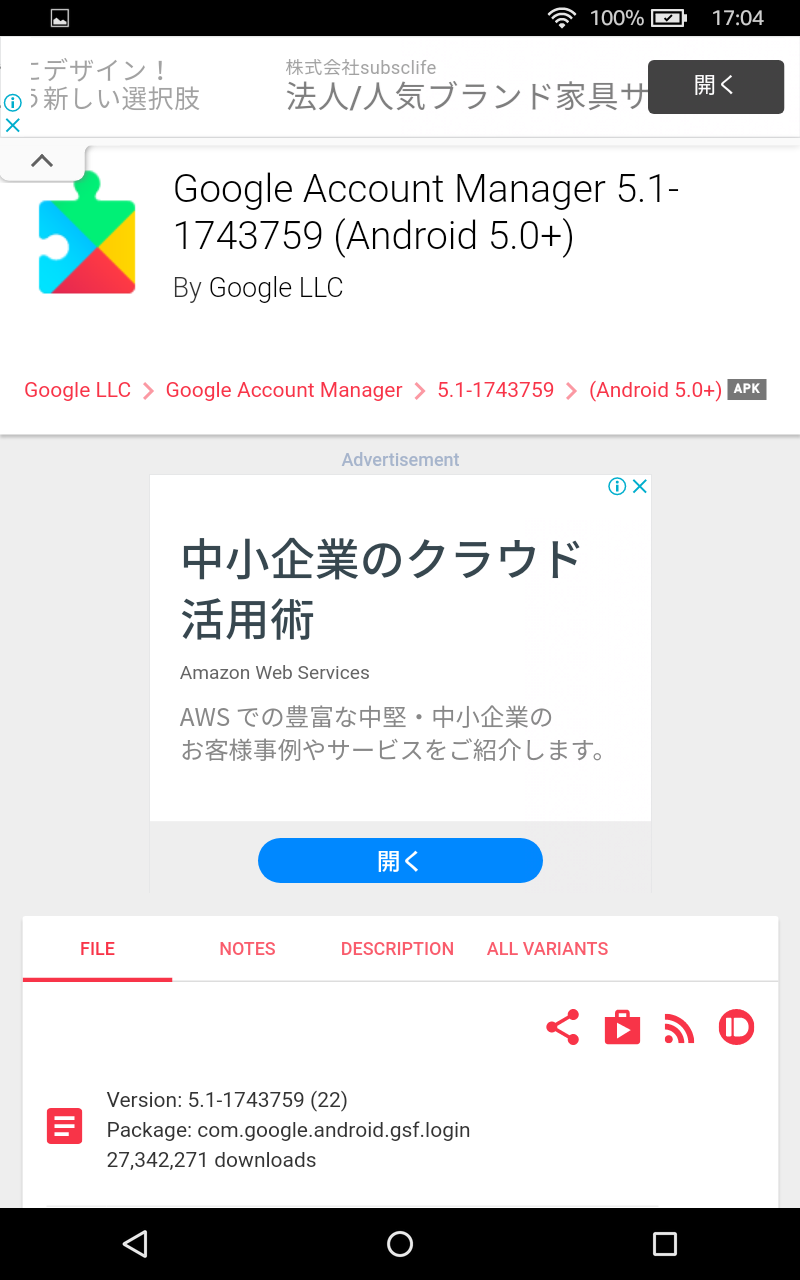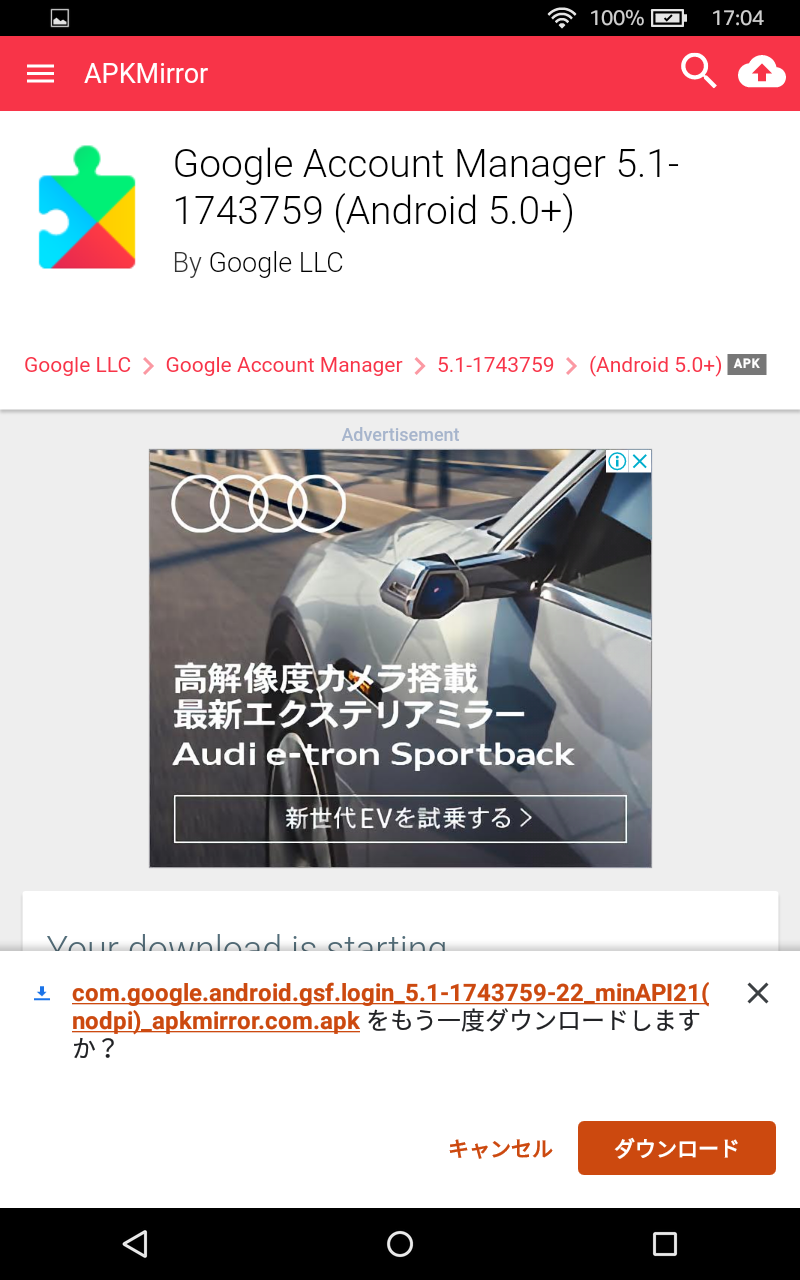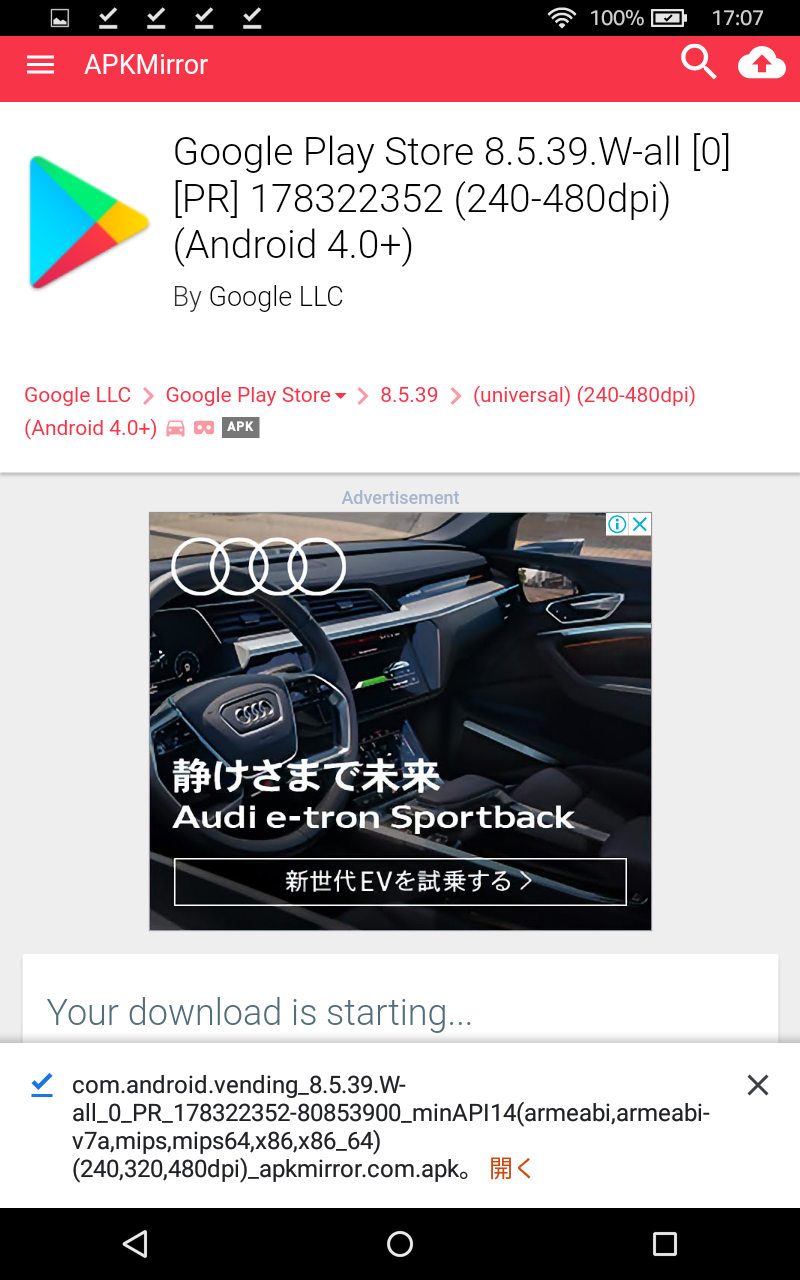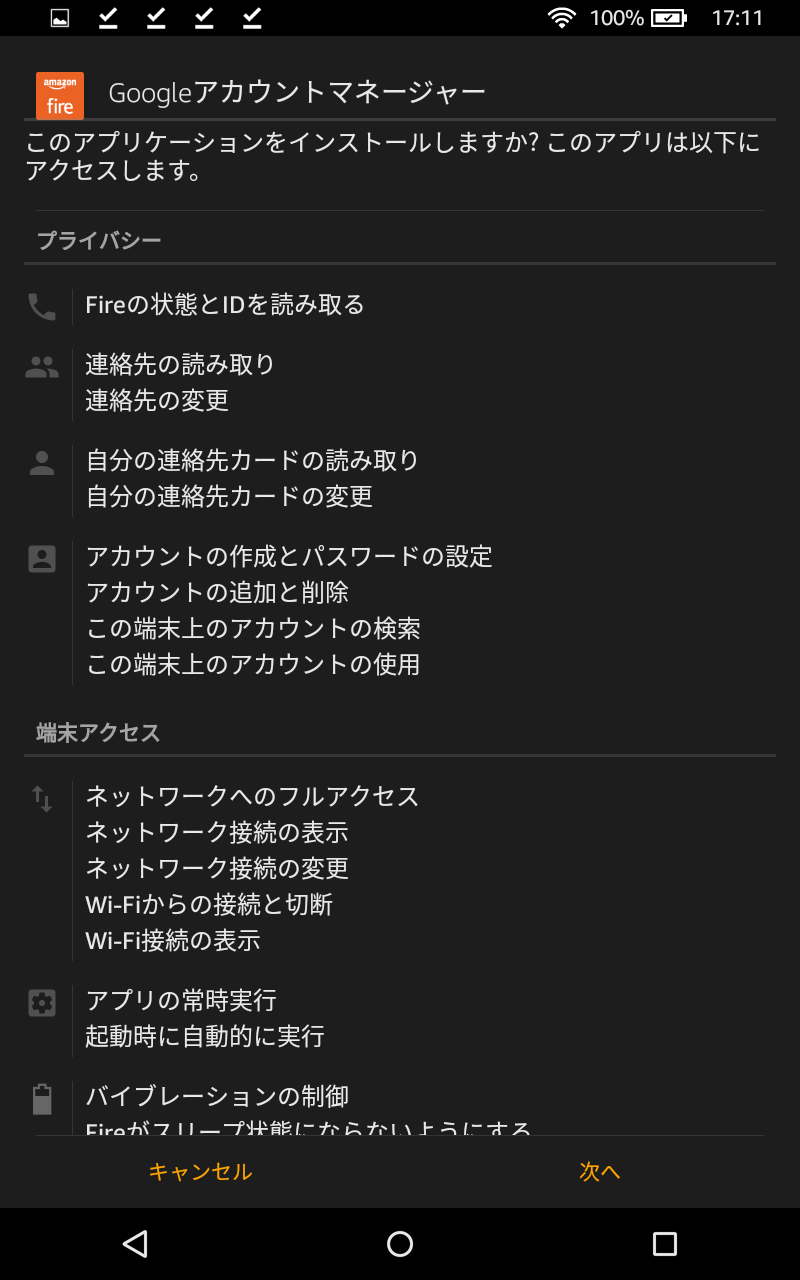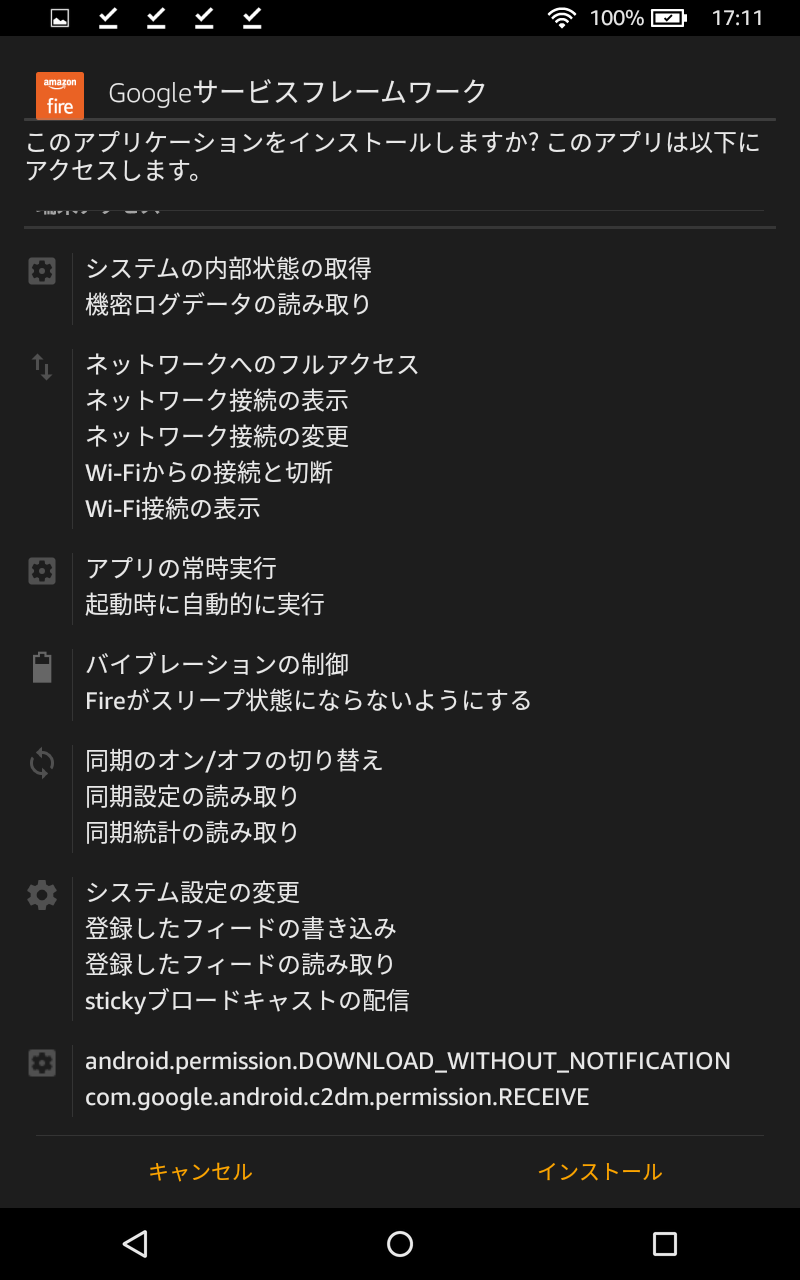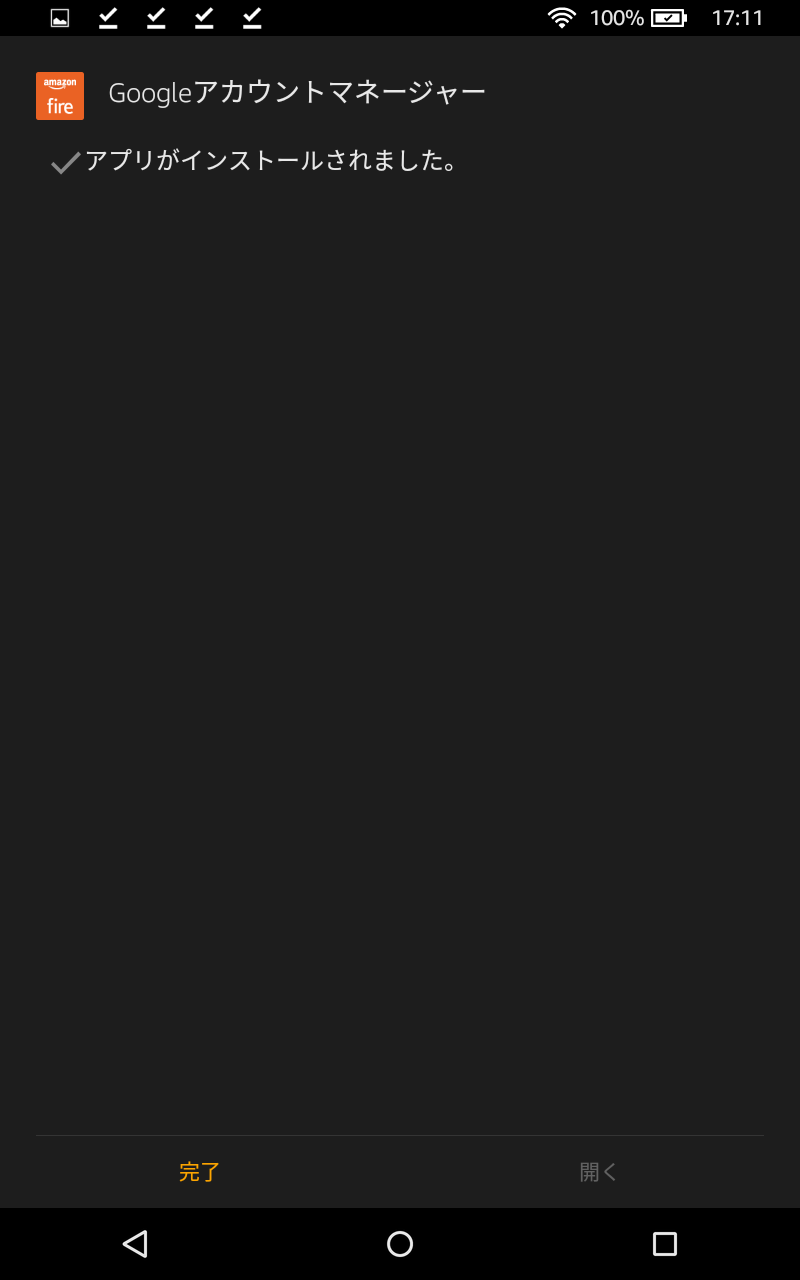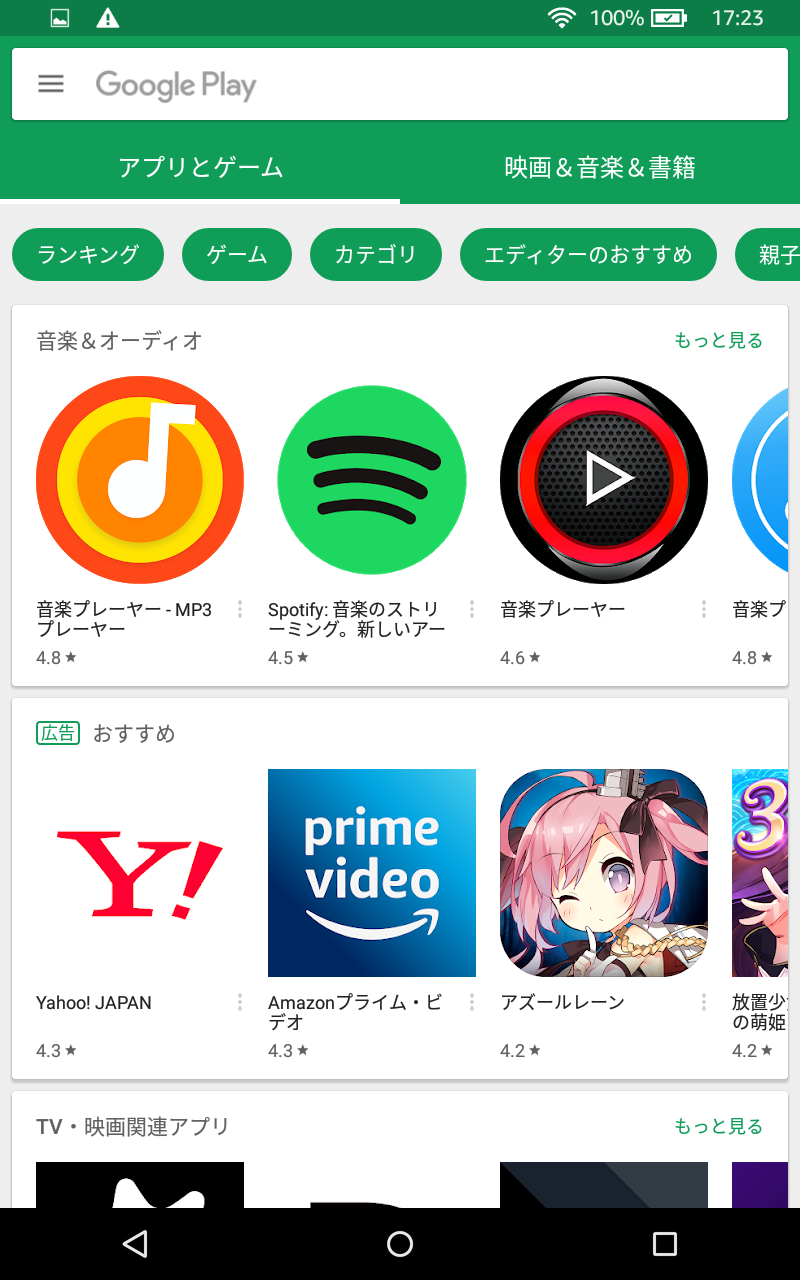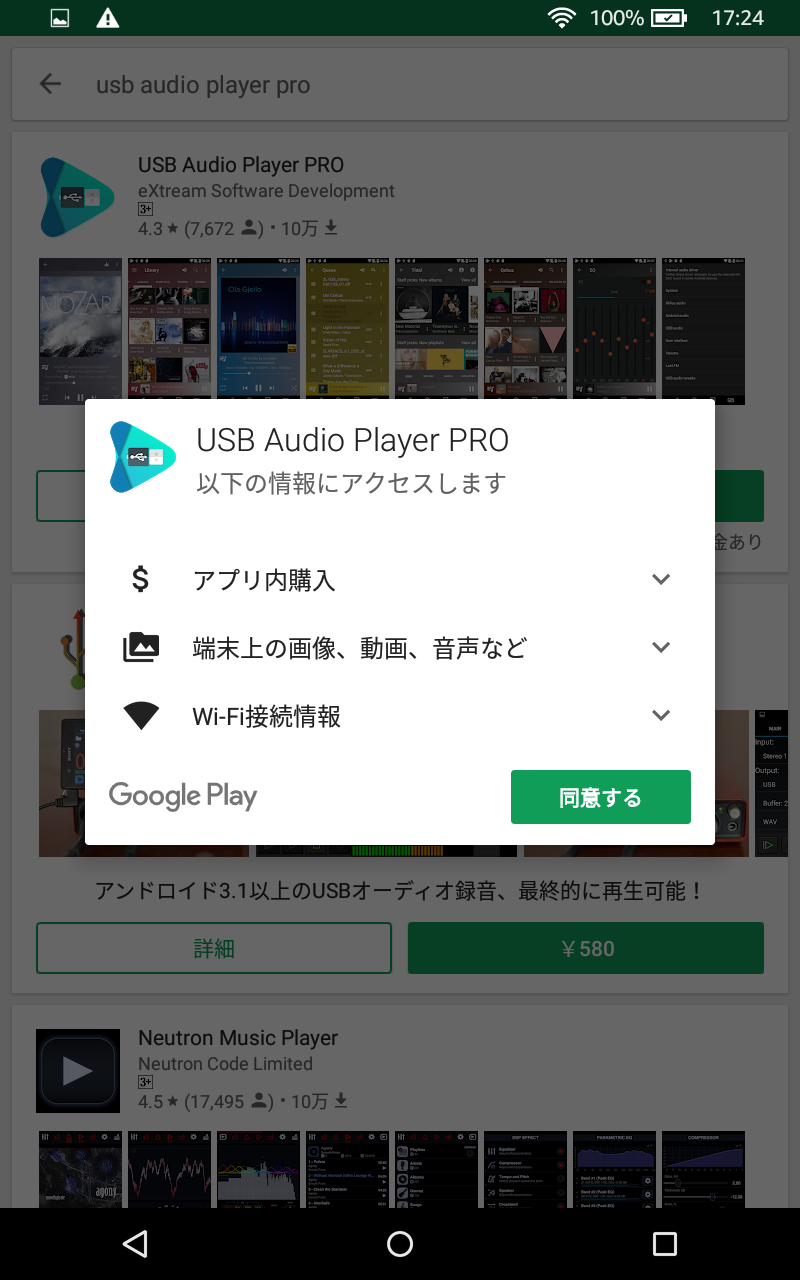はじめに
Amazon Fire タブレットでハイレゾUSB出力するための設定作業を掲載いたします。
Fire標準では、ハイレゾUSB出力できないため、Google Androidアプリである「USB Audio Player PRO」をインストールします。
またFire標準では、Androidアプリがインストールできないため、アプリインストール準備としてGoogle Playをインストールしますので、各メーカーノンサポートの自己責任分野の作業となります旨、ご承知おきください。
内容
FireOSのバージョンを確認し、それに適応したGoogle Playをダウンロード・インストールをします。
その後、USB Audio Player PROの購入・インスト−ルという手順で、コンピュータを使用したことがある方であれば30分程度の軽作業となります。
Google Play ストアのインストール設定作業
1. Fire開始準備
OS自体に関係する比較的コアな部分の作業のため、SDカードやその他USB接続機器をトラブル回避のため取り外します。
* PCのとき同様、結構〜重要です。
2. Fire OSバージョンの確認
「設定」アイコンクリックで、「端末オプション」を選択します。
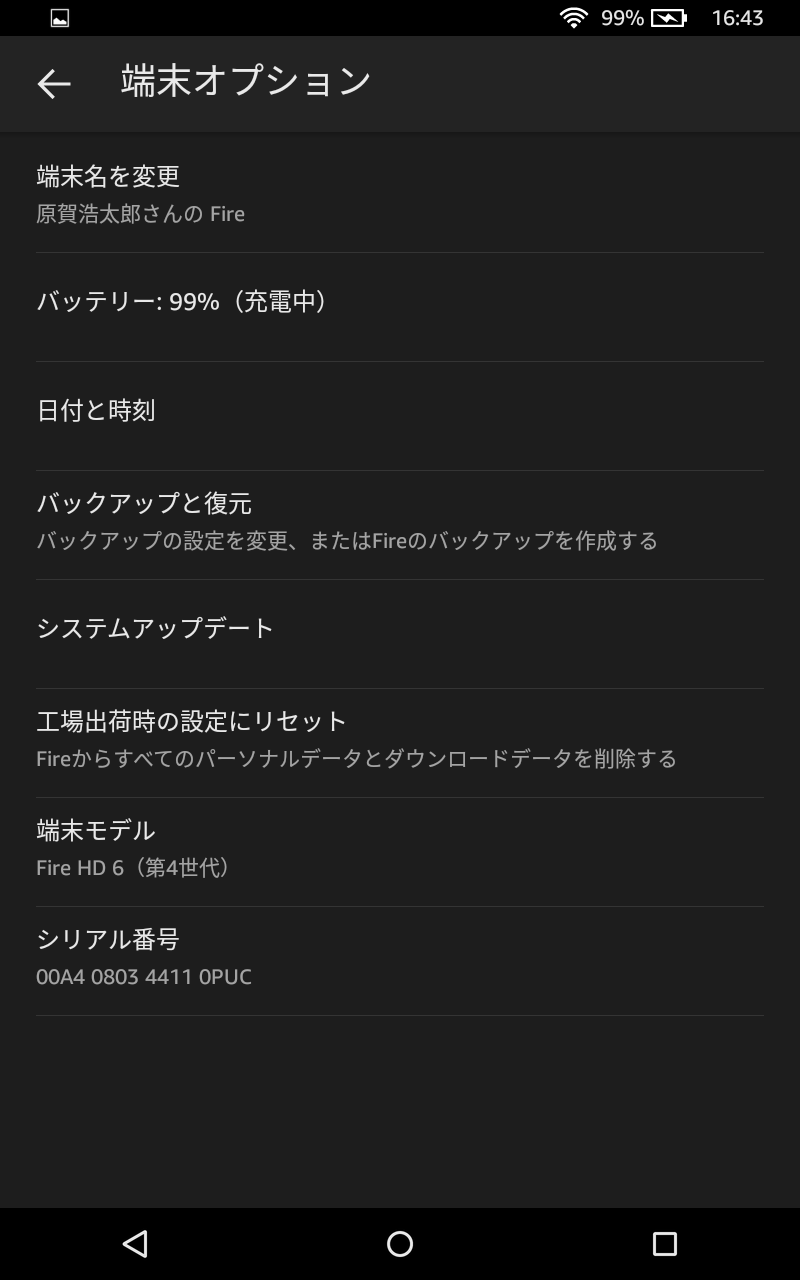
「システムアップデート」を選択し、確認します。
端末はFire OS5.6.8.0とありますので、このFire HD6は、Fire OSバージョン5でした。
ついでに、アップデートがあれば「システムアップデート」したり、専用機にするなら「工場出荷時の設定にリセット」しておきます。
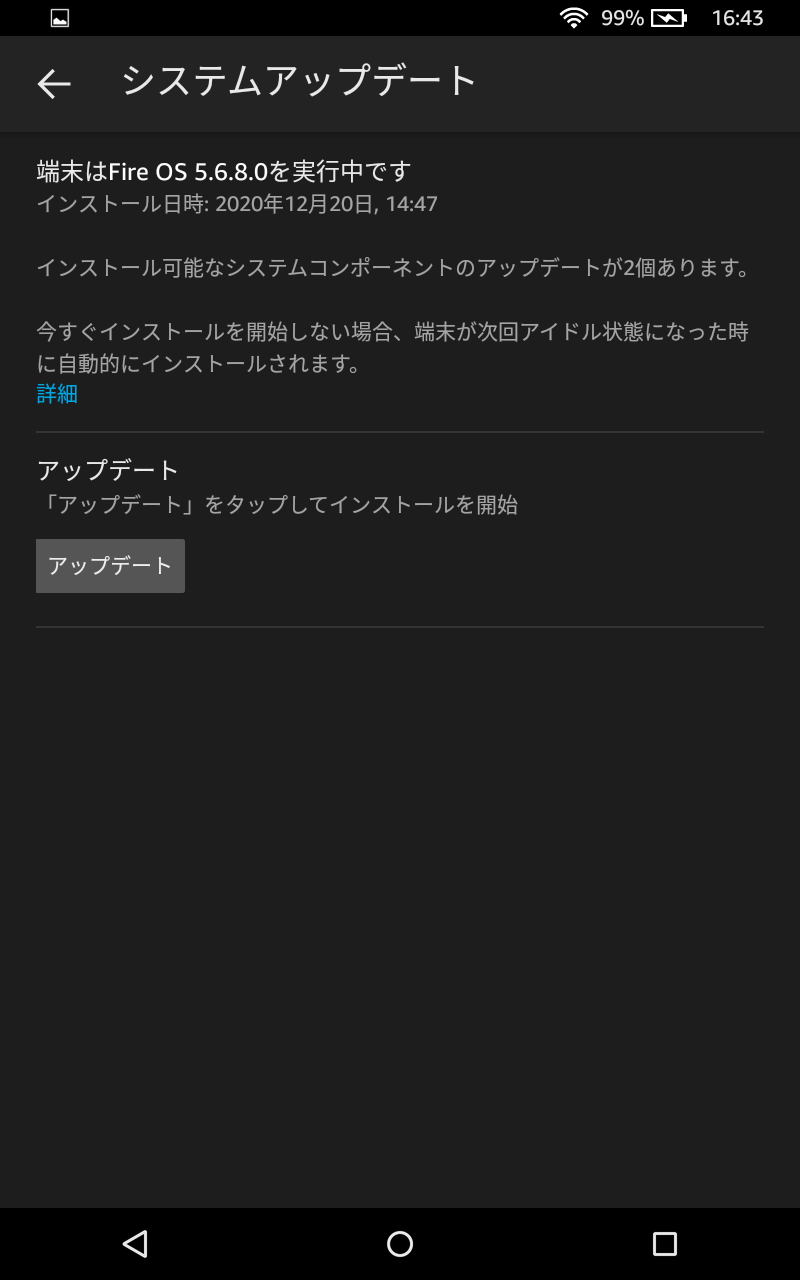
3. Google アカウントマネージャーのインストール
野良アプリストア「APKmirror」から4つのAPK(アプリ)をインストールしていきます。
野良アプリストアですので警告が出ます。必ず「Verified safe to install」の表示を確認しウィルスチェックが通過しているか?確認してからダウンロード・インスト−ルしてください。
表示があればチェック済みのアプリです。
ダウンロード開始するボタン「↓DOWNLOAD APK」の上に「Verified safe to install」がありますね。

と、ここで本格的な警告です。
ウィルスがないことをチェックしていますので、「設定」をクリックしセキュリティ解除をします。
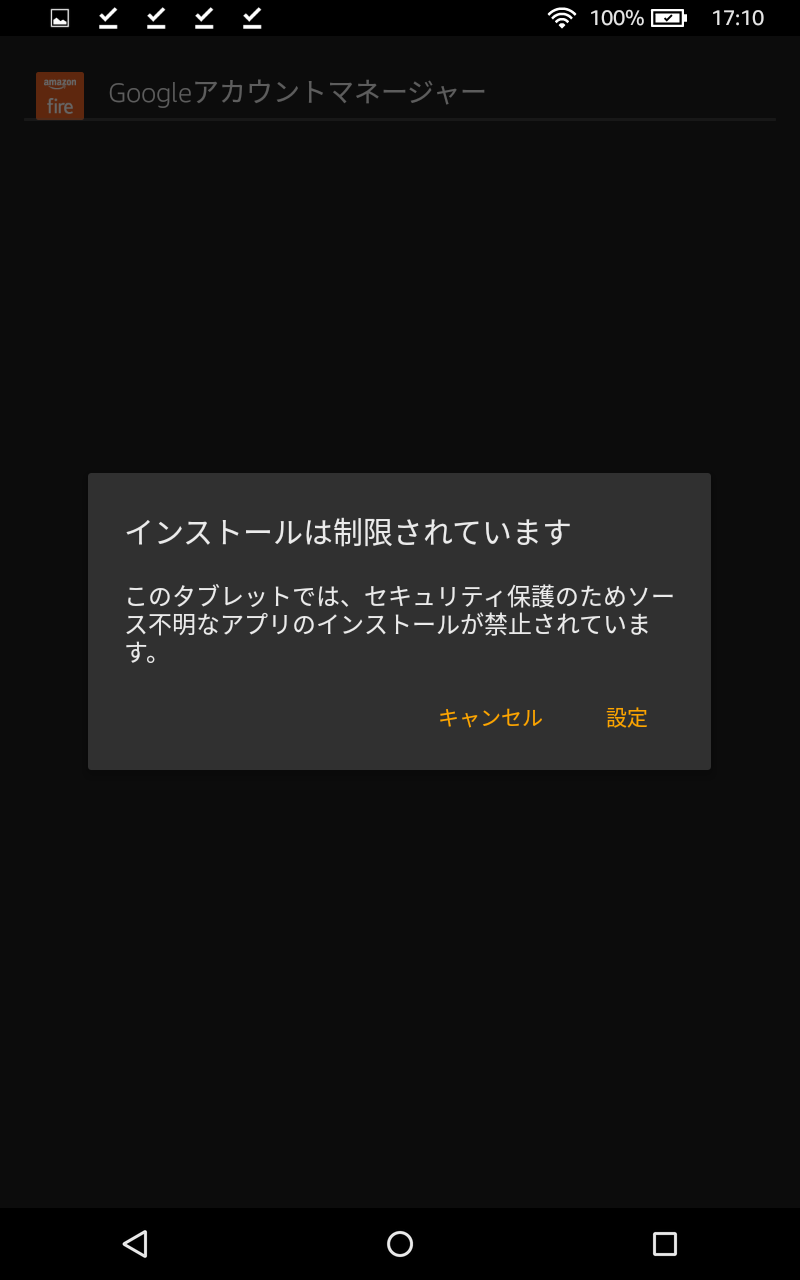
「不明ソースからのアプリ」をONして解除です。
*4つのアプリすべてのインストールが終わったら、戻しておきましょう。
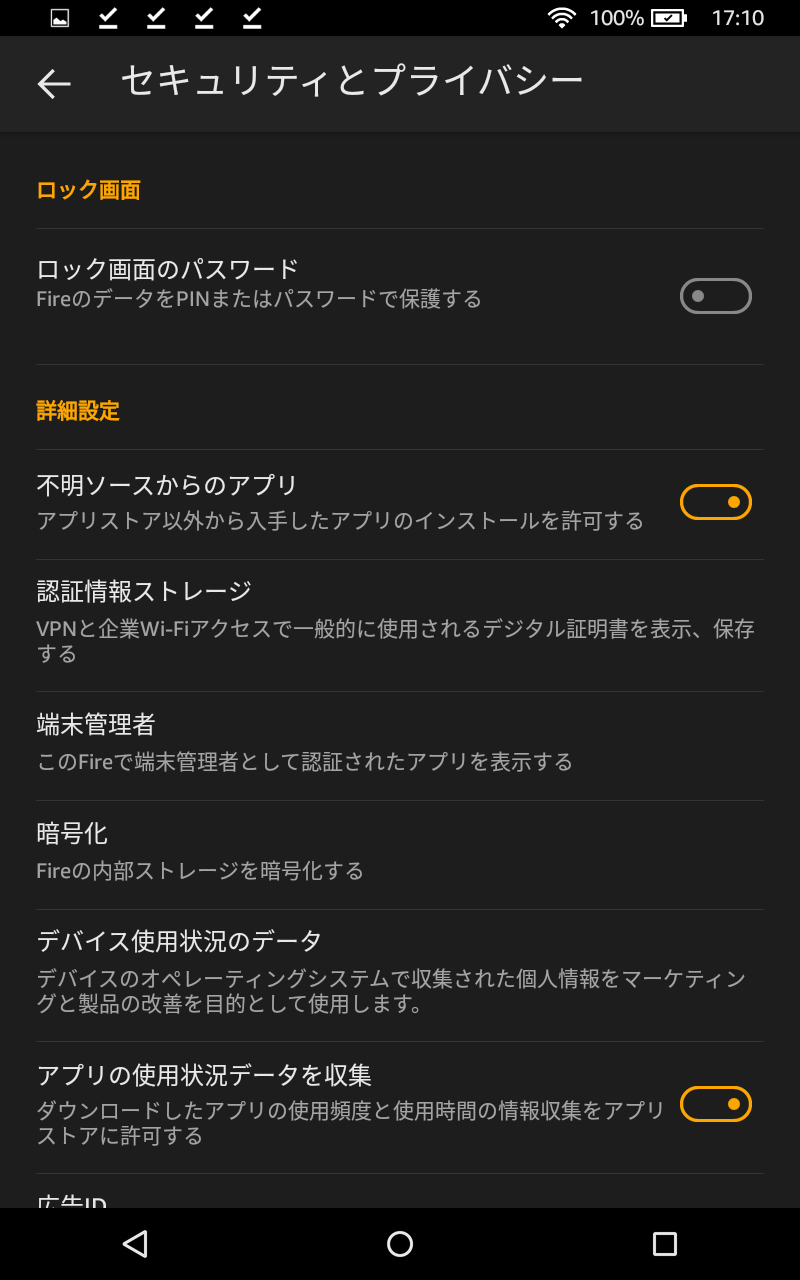
上手くいかなかった人は、左上三本線のメニューの「ダウンロード」から、ダウンロードしたファイルのインストールの再挑戦ができます。
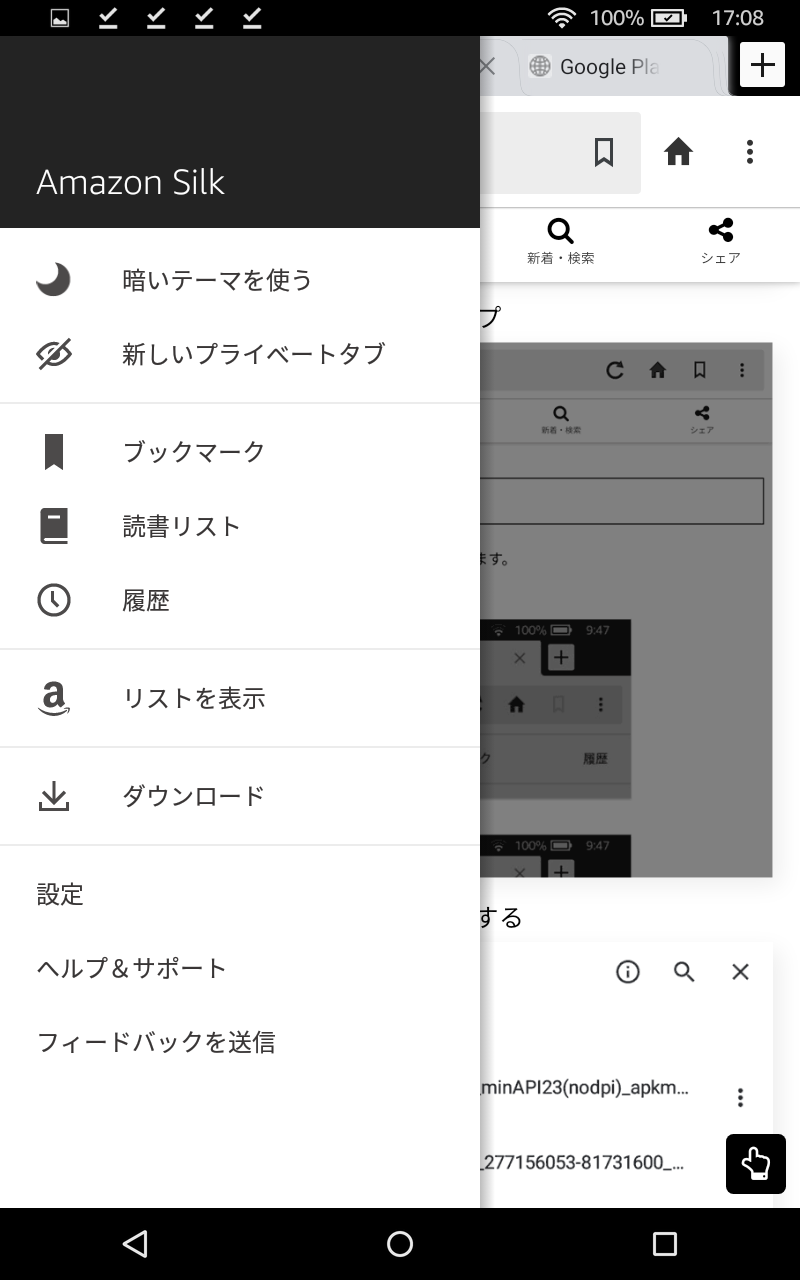
4. Google サービスフレームワークのインストール
3のアカウントマネージャーと同じ作業です。
5. Google Play 開発者サービスのインストール
3のアカウントマネージャーと同じ作業です。
6. Google Play ストアのインストール
3のアカウントマネージャーと同じ作業です。
USB Audio Player PROのインストール設定作業
再起動して、インストール作業を開始します。
ここでなぜか?Fire7のときはGoogleの「設定」アイコンが出なかったのに、2台目のFire6はGoogleの「設定」アイコンが出てきました。設定することもありませんが、、、
Googleのアカウントを設定し、USB Audio Player PROをインストールして完了です。
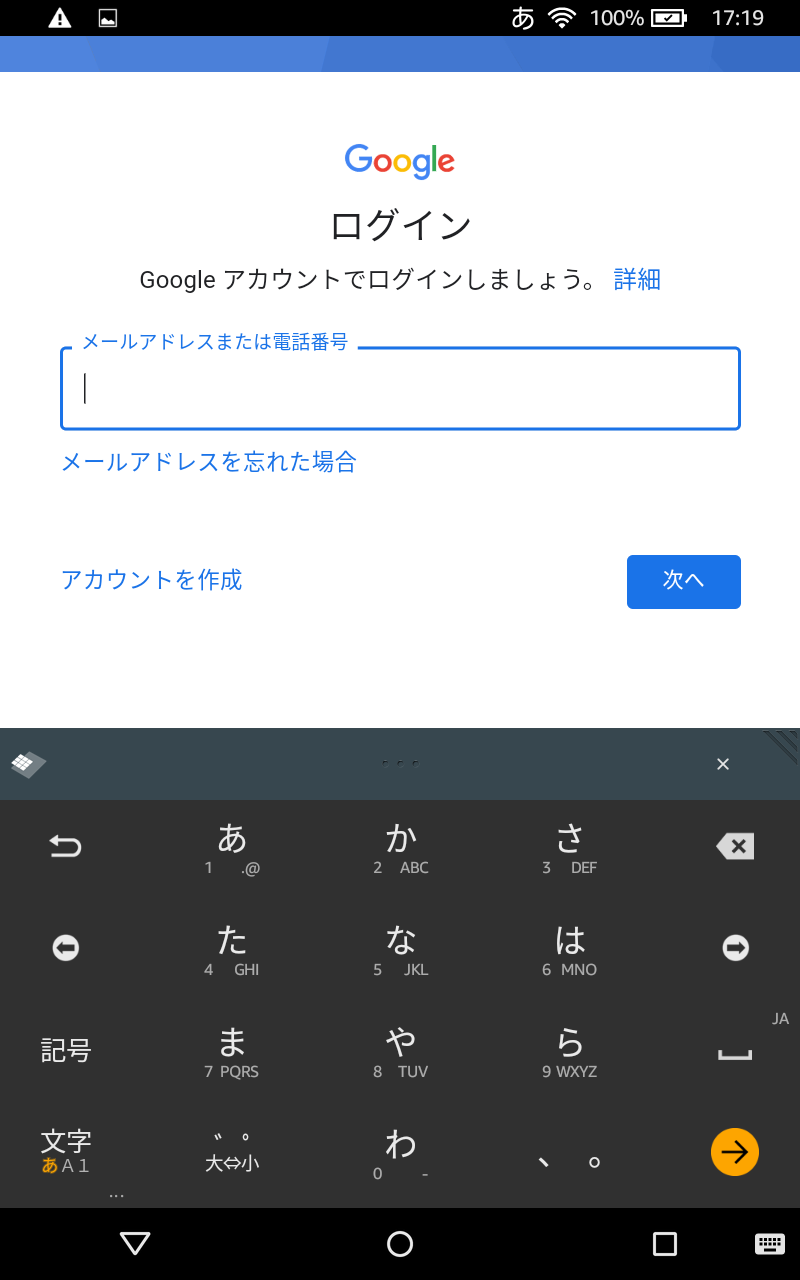
すでに1台目で850円支払ったので、2台目はタダのようです。

備考
本投稿は、Facebook オーディオマニア グループ用のハイレゾPoCマニュアルとなります。
携帯電話などに保存したハイレゾ音源をBubbleUPnPでピア接続し再生することだけではなく、「アレクサぁ〜1950年代のJAZZかけてぇ〜」とEcho同様に声でこのFireハイレゾプレーヤーを操作できるところが利点だと思います。
AVS再生によって、ノーマルAmazon musicでも音源が素晴らしいと感じました。